Тесты работы схемы в режиме тяги
При тестировании системой не выполняются ограничения скорости и расписание.
Показателем исправности при данном тестировании является выполнение локомотивом поданных команд. Результат наблюдается по приборам электровоза и по экрану ЦПИ.
· Для проверки данного пункта в меню Устройства клавишей  выбрать пункт Тяга:
выбрать пункт Тяга:
Главное меню>Диагностика> ВЛ-10(ВЛ-80)>Устройства>Тяга
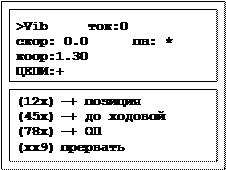
· Ручку вспомогательного крана машиниста усл. № 254 перевести в 6-е положение.
· В ручном режиме проверить работу кнопочного контроллера, а именно управления набором/сбросом тяги по команде от системы.
· С помощью клавиатуры производить переключение позиций контроллера. При этом по амперметру на пульте машиниста локомотива можно проконтролировать появление тока якоря.
Управляющие клавиши:
 /
/  – сбросить/ набрать позицию;
– сбросить/ набрать позицию;
 /
/  -- сбросить позицию до ближайшей ходовой / набрать позицию до ближайшей ходовой;
-- сбросить позицию до ближайшей ходовой / набрать позицию до ближайшей ходовой;
 /
/  – уменьшить / увеличить ослабление поля;
– уменьшить / увеличить ослабление поля;
 – задать произвольную позицию и ослабление поля.
– задать произвольную позицию и ослабление поля.
· Для окончания теста вручную выставить нулевую позицию контроллера.
· Перевод системы в режим автоведения также завершит тест.
Проверка режимов и ступеней пневматического торможения
· Тестирование пневматического торможения осуществляется через пункт Пневматика меню Устройства.
Тест производится клавишами:
 – торможение;
– торможение;
 – перекрыша;
– перекрыша;
 – отпуск;
– отпуск;
 – поездное состояние;
– поездное состояние;
 – полный цикл;
– полный цикл;
 – отмена теста.
– отмена теста.
Снижение давления одновременно можно наблюдать по манометрам «ТМ» и «УР» на пульте машиниста и экране системы.
Главное меню>Диагностика> ВЛ-10(ВЛ-80)>Устройства>Пневматика

Тесты работы подачи песка
· Для тестирования подачи песка в меню Устройства выбрать пункт Песок. Откроется окно тестирования и настройки параметров подачи песка.
· Тест производится клавишей  – начать/закончить подачу песка.
– начать/закончить подачу песка.
· Для изменений параметров подачи песка воспользоваться клавишей  .
.
Главное меню>Диагностика> ВЛ-10(ВЛ-800>Устройства>Песок

При команде «начать подачу» необходимо обратить внимание на одновременное изменение текущего состояния подачи песка и изменения показаний датчика песка (во второй строке на рисунке, должно появится «Песок: да», либо произвести визуальный контроль выполнения команды.
Проверка работы связи между локомотивами
Проверка связи.
· Включить систему и КСЛ.
· Вменю ведущего локомотива "Настройка->САВПРТ" задать: сетевой адрес = 1, количество ведомых = 1.
· В меню ведомого локомотива "Настройка->САВПРТ" задать: сетевой адрес = 1,
номер ведомого = 1, расположение = 1 или 2.
После задания одинакового сетевого адреса на ведущем и ведомом, КСЛ переходят в рабочий
режим в течении 5 - 20 секунд.
· Убедиться что на экране "Настройка->САВПРТ" в пункте 3 ведущего и пункте 4 ведомого отображается "ксл: вкл". Перейти в экран "Статистика" и убедиться, что количество попыток (доставленных/полученных/не доставленных) увеличивается.
· При отсутствии показаний "отказ, не доставлено и очередь" в течении 1-2 минут задать "сетевой адрес = 2" и убедиться в отсутствии не доставленных сообщений.
· В процессе работы системы (через время не менее 15мин) зафиксировать процент недоставки сообщений для ведущего и ведомого локомотивов по формуле:
% Недоставки = (Не доставлено / Попытки) * 100
Число не доставленных сообщений должно быть не более 2% от общего числа сообщений на ведущем и ведомом локомотивах.
· Проценты не доставленных сообщений необходимо определить для обоих сетевых адресов. Результаты зафиксировать в протоколе.
Проверка прохождения команд управления тягой и тормозами:
· При работоспособной связи войти в режим "Кнопочного контроллера" последовательным
нажатием клавиш  и
и  кнопкой
кнопкой  набрать три позиции тяги с интервалом в 10-15 секунд.
набрать три позиции тяги с интервалом в 10-15 секунд.
При этом на экране ведущего локомотива должна отображаться соответствующая позиция
ведомого, а на экране ведомого должны меняться позиции от 0 до 3.
· Кнопкой  произвести последовательный сброс позиций и зафиксировать прохождение
произвести последовательный сброс позиций и зафиксировать прохождение
команд.
· Клавишей  перейти в режим "Кнопочного тормоза"
перейти в режим "Кнопочного тормоза"
- Выполнить последовательно команды торможения, перекрыши, отпуска и поездного
положения при помощи клавиш  ,
,  ,
,  и
и  соответственно. Зафиксировать прохождение
соответственно. Зафиксировать прохождение
команд на ведомый локомотив.
При положительном результате испытаний считать систему пригодной к эксплуатации.
АЛГОРИТМЫ АВТОВЕДЕНИЯ.
Светофор – ЗЕЛЕНЫЙ:
- Ведение по оптимальной траектории
Светофор – ЖЕЛТЫЙ:
- За 400 м до светофора переходить на скорость, выбираемую по следующему алгоритму.
Рассчитывается тормозная кривая (до V = 0 км/ч) до следующего светофора (то есть, через
один). По ней определяется скорость на ближнем светофоре.
- Скорость езды на Желтый выбирается как минимум из 40 км/ч и полученной при расчете
скорости.
Смена Желтого на Зеленый:
1.продолжать ведение как на Желтый;
2.после проследования подряд двух Зеленых сигналов светофора, либо по команде с клавиатуры системы переходить в режим езды по Зеленому.
Светофор – КРАСНЫЙ:
- За 400 м до светофора переходить на V <= 20 км/ч. За 150 м до светофора – V <= 5..7 км/ч.
- Если сигнал не меняется, поезд останавливать на расстоянии от 500 до 100 м до светофора.
Останавливать поезд лучше на площадке, менее предпочтительно на спуске и совсем нехорошо – на подъеме. При остановке надо выбирать профиль по приятнее, что бы старт был более комфортным с наименьшими усилиями.
На перегоне при грузовом ведении можно останавливать поезд в любом месте текущего блок-участка. Допустима ситуация, когда «хвост» остается на предыдущем блок-участке. На станциях – поезд подводится под светофор вручную.
Смена красного на…:
- Белый – продолжает думать, что сигнал – красный.
- Желтый – ведение как на Желтый.
- Зеленый – ведение как на Зеленый.
Насколько целесообразен большой разгон при смене на Зеленый после Красного определяется по поездной обстановке, информация о которой поступает к машинисту по радио. Если впереди идет поезд, то большой разгон не нужен, и машинисту рекомендуется воспользоваться оперативным ограничением скорости.
Светофор – БЕЛЫЙ:
- Если Белый после Желтого, то V <= 40 км/ч.
- Если Белый после Зеленого при автоблокировке сразу снизить V до 20 км/ч.
- Если поезд длинный и тяжелый (более 300 осей), служебным торможением снизить скорость
до 33 км/ч, далее тормозить по инерции до 20 км/ч.
- Если Белый после Зеленого при полуавтоматической блокировке – ведение как на Зеленый.
- В случае, если неизвестно, какая блокировка, реагировать как при автоблокировке.
- Если впереди на текущем блок-участке переезд, то немедленное торможение до остановки в
любом случае.
Подача песка
Песок подается в ситуациях, когда:
- Срабатывает реле боксования.
- Превышается значения тока якоря, определенного пользователем.
- Производится старт при снеге и/или дожде или старт на подъеме более 0,004 (песок подается
до старта и во время трогания).
- РТМ > 2 атм или, если снег или дождь, когда РТМ >= 1 атм.
- Ток якоря >= 300A при рекуперации.
Боксование
Сигнал в систему о боксовании приходит от реле боксования. Реакция системы следующая:
- Если включен режим подачи песка, то при боксовании, начинается подача песка в соответствии с
алгоритмом подачи песка.
- Начать сброс тяговых позиций по 1 позиции в 0,5 секунды до пропадания сигнала боксования
или до полного сброса тяги.
Рост токов
- Если в ходе набора тяги ток якоря вырастает выше значения заданного в “параметрах подачи
песка” начинается серия однократных подач песка в соответствии с заданной скважностью.
- Если на подъеме без изменения тяговой позиции скорость состава начинает уменьшаться, и
токи превышают опасные значения, начинается подача песка и сброс позиций.
Ограничения скорости.
В процессе движения система заранее видит впереди лежащие ограничения скорости и старается либо выполнить их на выбеге, либо прибегнуть к торможению.
- При включенном режиме подката под ограничения если расчет системы показывает, что
ограничение можно пройти на выбеге, набирается тяга.
- При выключенном режиме подката под ограничения за 3,5 километра до него, если расчет системы
указывает на возможное его превышение, тяга сбрасывается, и при необходимости применяется
торможение.
СТРУКТУРА МЕНЮ СИСТЕМЫ:
| Операция | Клавиша | Результат |
| 1. Кнопка «П» (пуск) предназначена для перевода системы из режима подсказки в режим автоведения, а также для начала движения поезда. |  | Отображается информационный экран c текущими параметрами. Повторное нажатие переведет систему в режим подсказки. |
| 2. Пролистать (переместить) экран меню вверх или вниз |   | Информация на экране перемещается вниз (вверх) |
| 3. Перемещение по тексту |     | Переход к следующему элементу текущего меню или информационного экрана |
| 4. Выбрать пункт меню | либо ввести номер пункта меню, например,  , либо перемещаясь по экрану меню (п.2 данной таблицы) перевести курсор на нужный пункт и нажать клавишу , либо перемещаясь по экрану меню (п.2 данной таблицы) перевести курсор на нужный пункт и нажать клавишу  | Выводится экран с названием выбранного подменю в заголовке |
| 5. Вернуться в меню верхнего уровня |  | Выводится экран с названием меню верхнего уровня в заголовке (предыдущий) |
| 6. Выйти из главного меню |  | Отображается информационный экран |
| 7. Выйти из информационного экрана и войти в главное меню |  | Появляется окно с заголовком главного меню |
| 1. Ввод числа |           | |
| 2. Удаление знака | Подвести курсор справа от удаляемого знака и нажать  | |
| 3. Удаление строки | Подвести курсор к удаляемой строке и нажать  | |
| 4. Подтверждение успешного ввода, сохранение изменений |  | Изменения сохранятся в программе автоведения, система вернется к предыдущему экрану |
| 5. Отмена внесенных изменений, выход без сохранения |  | Система вернется к предыдущему экрану, изменения не будут сохранены |
| 6. Быстрый ввод команд |  +клавиша с цифрой +клавиша с цифрой | После нажатия  в верхнем углу экрана начнет мигать строка F1 и тогда, нажав одну из 9 цифр можно напрямую попасть в одну из часто используемых функций в верхнем углу экрана начнет мигать строка F1 и тогда, нажав одну из 9 цифр можно напрямую попасть в одну из часто используемых функций |
